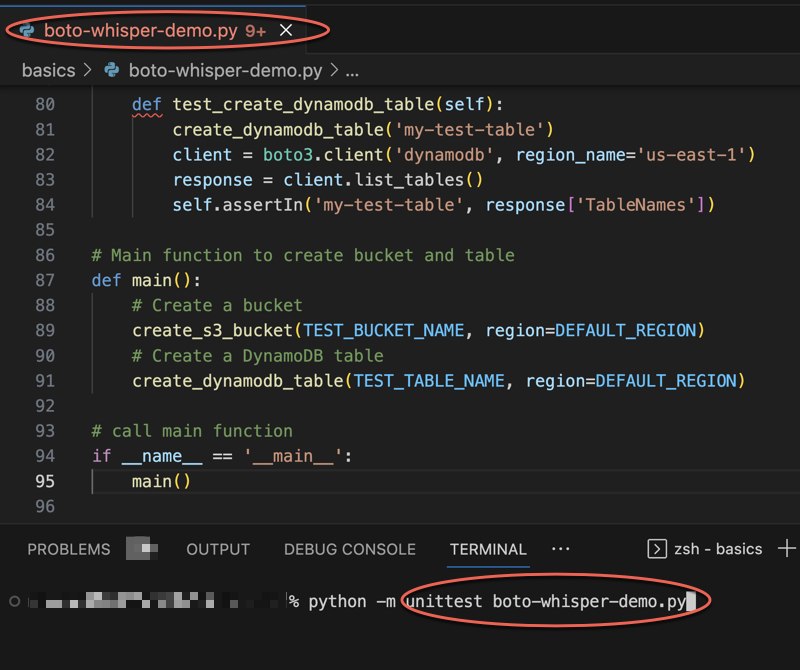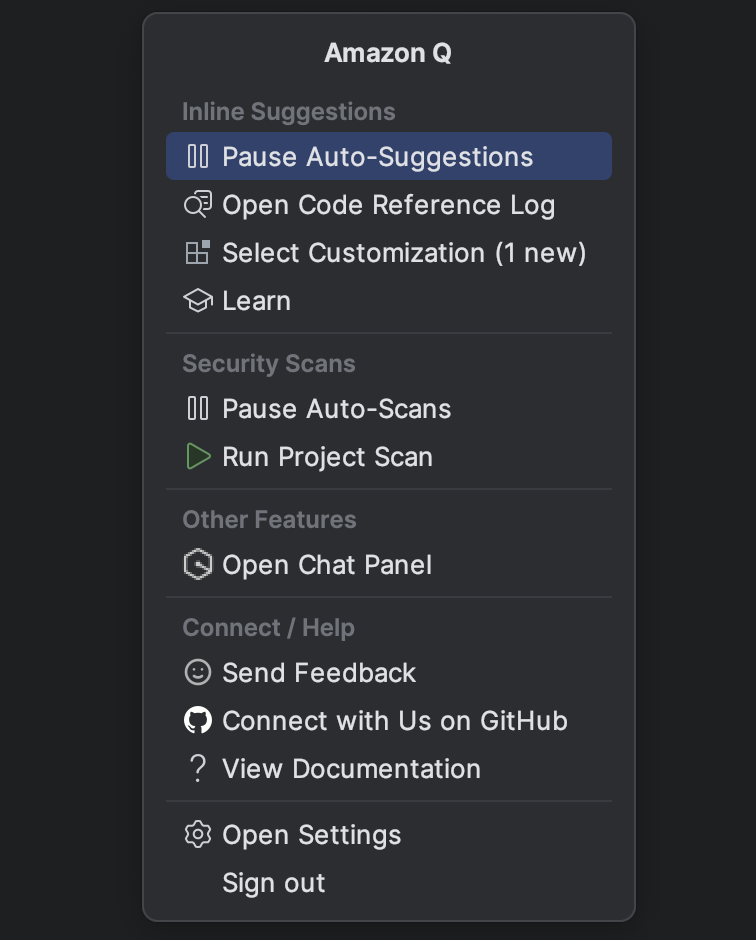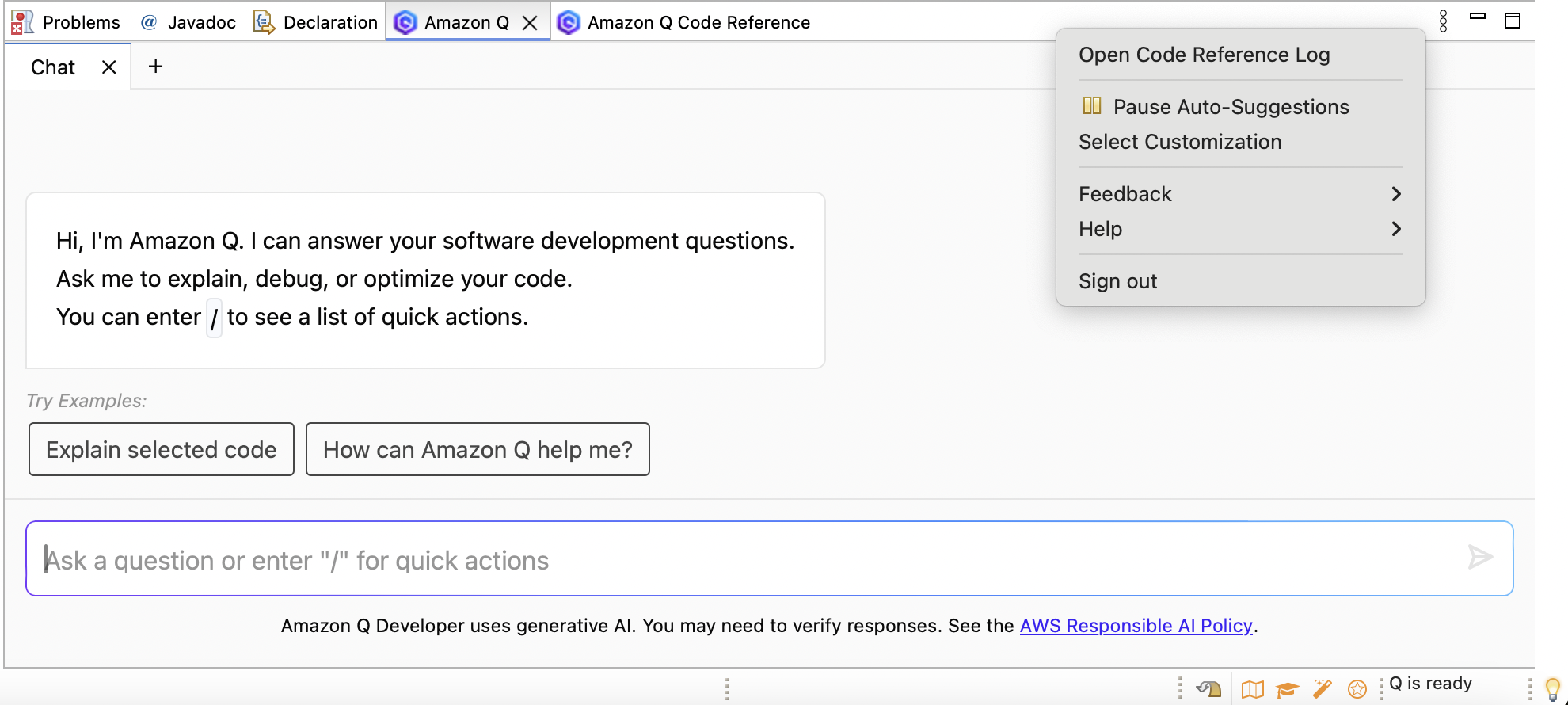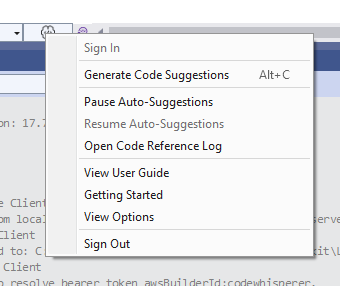Les traductions sont fournies par des outils de traduction automatique. En cas de conflit entre le contenu d'une traduction et celui de la version originale en anglais, la version anglaise prévaudra.
Amazon Q peut vous fournir des recommandations de code en temps réel. Au fur et à mesure que vous écrivez du code, Amazon Q génère automatiquement des suggestions basées sur votre code et vos commentaires existants. Vos recommandations personnalisées peuvent varier en taille et en portée, allant d'un commentaire d'une seule ligne à des fonctions complètes.
Lorsque vous commencez à saisir des lignes de code ou des commentaires, Amazon Q fait des suggestions en fonction de vos entrées actuelles et précédentes. Les noms de fichiers sont également pris en compte.
Les suggestions intégrées sont automatiquement activées lorsque vous téléchargez l'extension Amazon Q. Pour commencer, commencez à écrire du code, et Amazon Q commencera à générer des suggestions de code.
Vous pouvez également personnaliser les suggestions générées par Amazon Q en fonction des bibliothèques internes, des techniques algorithmiques propriétaires et du style de code d'entreprise de votre équipe de développement logiciel. Pour plus d'informations sur la personnalisation des suggestions, consultezSuggestions de personnalisation.
Rubriques
Suspendre les suggestions avec Amazon Q
Choisissez votre IDE pour voir les étapes à suivre pour suspendre et reprendre les suggestions de code en ligne dans Amazon Q.
-
Entrée VS Code, choisissez Amazon Q dans la barre des composants en bas de la IDE fenêtre.
La barre des tâches Amazon Q s'ouvre en haut de la IDE fenêtre.
-
Choisissez Suspendre les suggestions automatiques ou Reprendre les suggestions automatiques.
L'image suivante montre la barre des tâches Amazon Q dans VS Code.
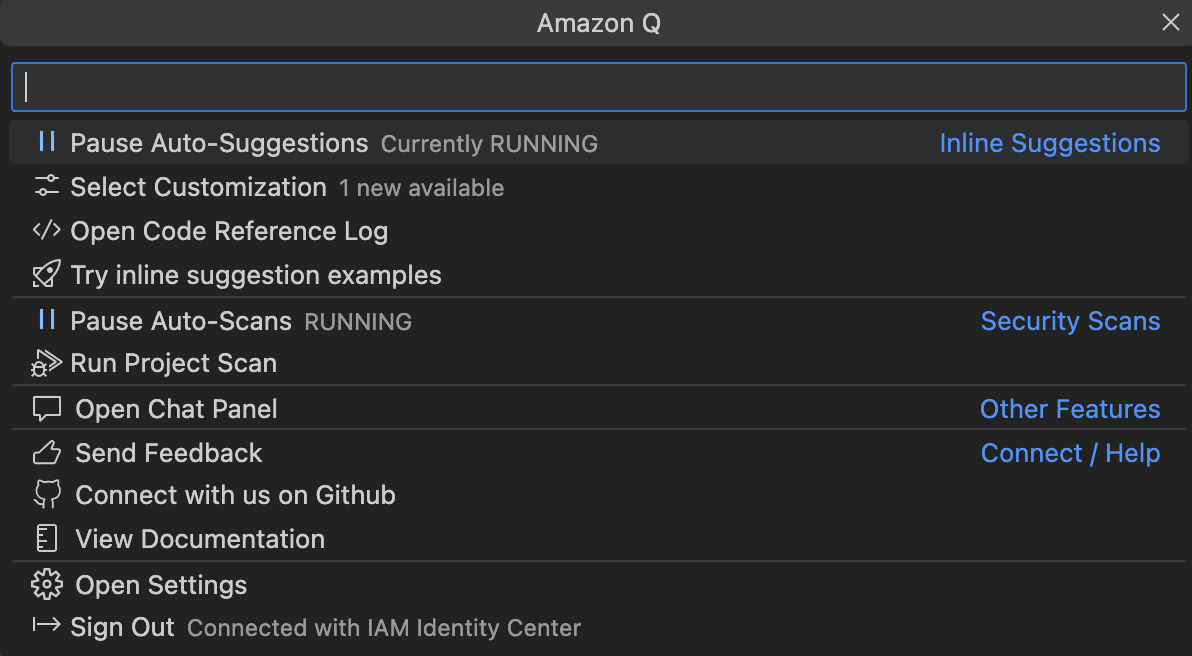
La saisie du code Amazon Q en action
Cette section explique comment Amazon Q peut vous aider à rédiger une candidature complète. Cette application crée un compartiment Amazon S3 et une table Amazon DynamoDB, ainsi qu'un test unitaire qui valide les deux tâches.
Ici, Amazon Q aide le développeur à choisir les bibliothèques à importer. À l'aide des touches fléchées, le développeur passe d'une suggestion à l'autre.
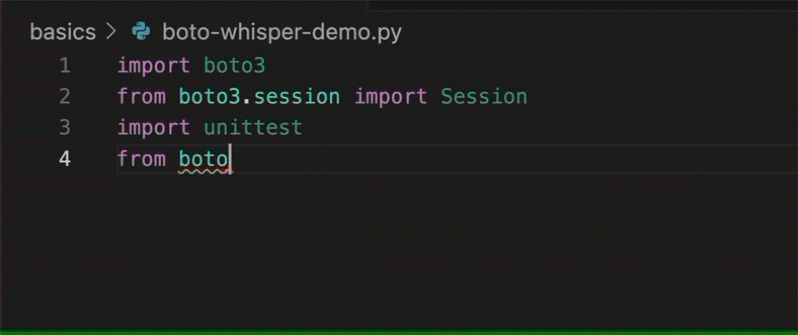
Ici, le développeur saisit un commentaire décrivant le code qu'il a l'intention d'écrire sur la ligne suivante.
Amazon Q anticipe correctement la méthode à appeler. Le développeur peut accepter la suggestion à l'aide de la touche Tab.
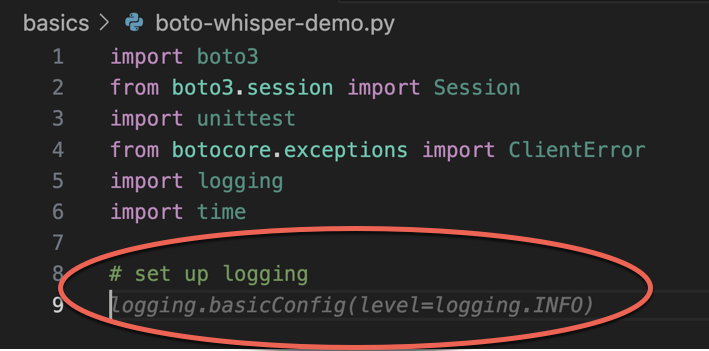
Ici, le développeur se prépare à définir des constantes.
Amazon Q anticipe correctement que la première constante sera REGION et que sa valeur seraus-east-1, ce qui est la valeur par défaut.
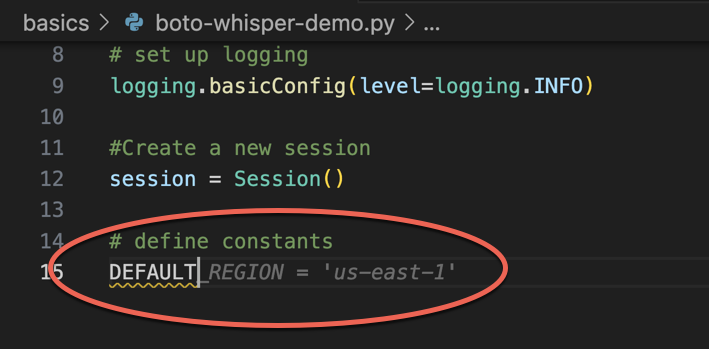
Ici, le développeur se prépare à écrire du code qui ouvrira des sessions entre l'utilisateur et Amazon S3 et DynamoDB.
Amazon Q connaît bien AWS APIs et SDKs suggère le format correct.
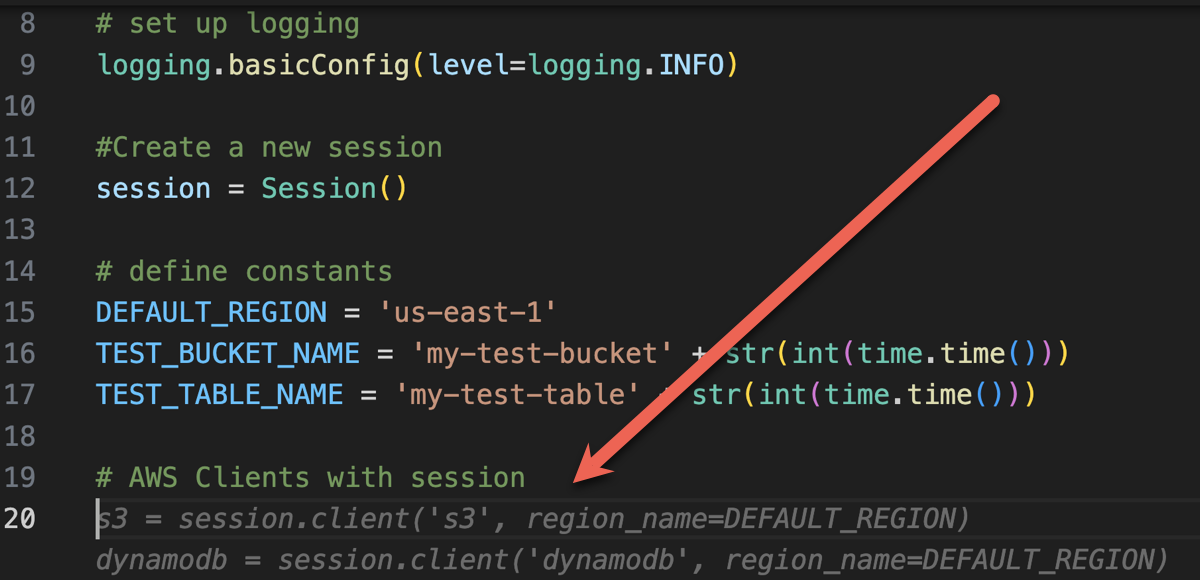
Le développeur a simplement écrit le nom de la fonction qui créera le bucket. Mais sur cette base (et sur le contexte), Amazon Q propose une fonction complète, avec des clauses try/except.
Notez l'utilisation de TEST_BUCKET_NAME, which is a constant declared earlier in the
same file.
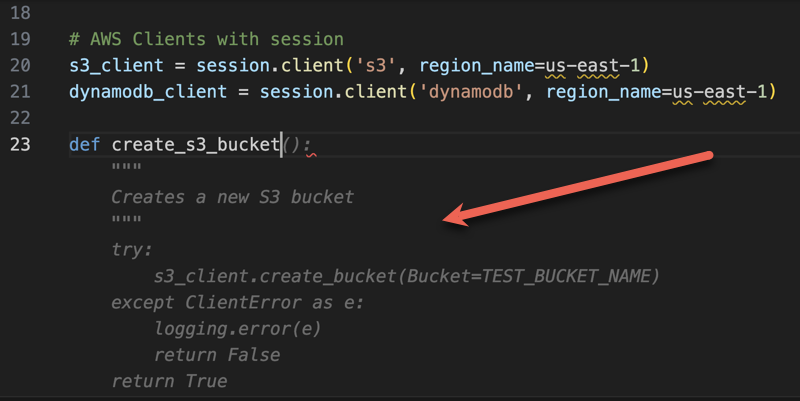
Le développeur vient tout juste de commencer à saisir le nom de la fonction qui créera une table DynamoDB. Mais Amazon Q peut dire où cela va nous mener.
Notez que la suggestion tient compte de la session DynamoDB créée précédemment et la mentionne même dans un commentaire.
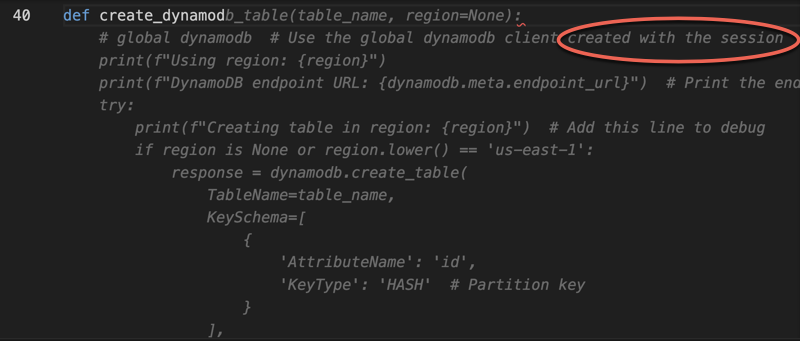
Le développeur n'a fait qu'écrire le nom de la classe de test unitaire, lorsqu'Amazon Q propose de la terminer.
Notez les références intégrées aux deux fonctions créées précédemment dans le même fichier.
Le développeur vient tout juste de commencer à saisir le nom de la fonction qui créera une table DynamoDB. Mais Amazon Q peut dire où cela va nous mener.
Notez que la suggestion tient compte de la session DynamoDB créée précédemment et la mentionne même dans un commentaire.
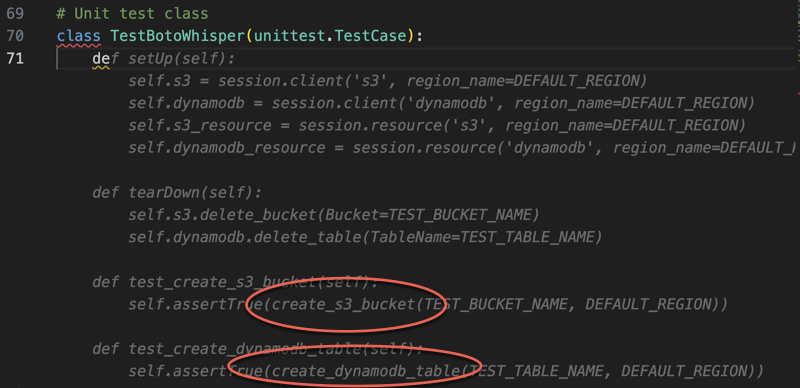
Sur la base d'un commentaire et du contexte uniquement, Amazon Q fournit l'intégralité de la fonction principale.
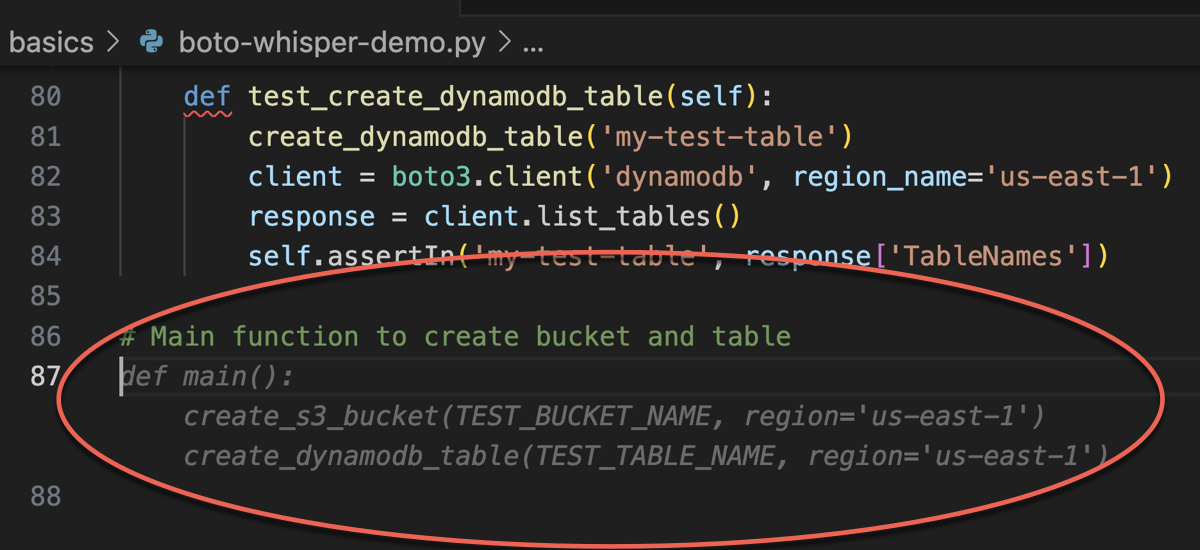
Il ne reste plus que le gardien principal, et Amazon Q le sait.
Sur la base d'un commentaire et du contexte uniquement, Amazon Q fournit l'intégralité de la fonction principale.
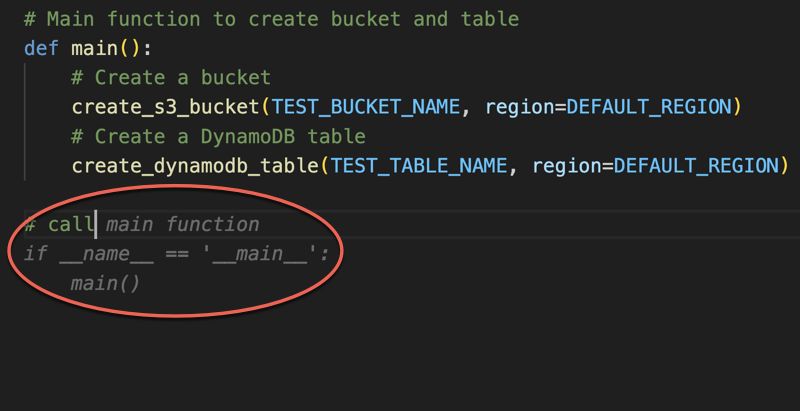
Enfin, le développeur exécute le test unitaire depuis le terminal de celui-ci IDE où le codage a eu lieu.